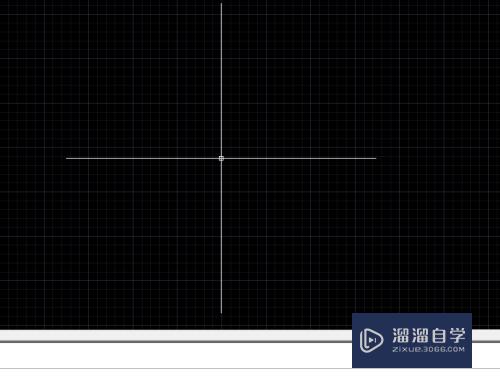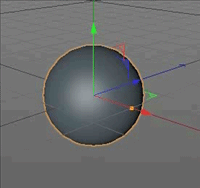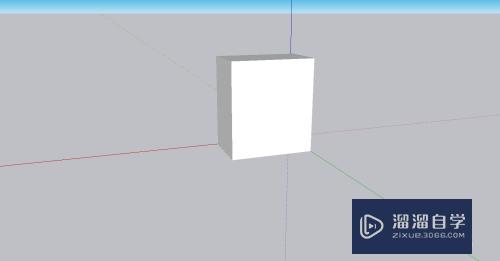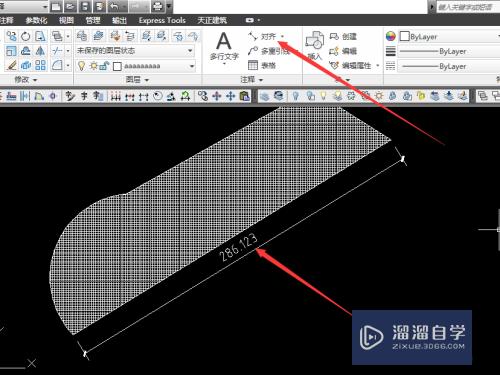AI怎么进行调整锚点(ai怎么进行调整锚点的大小)优质
AI操作相对简单。并且软件里面都是基础工具的运用。新手完成毫无难度。在借助AI进行设计图纸时。我们经常会需要使用到AI锚点。通过对锚点的调整达到想要的效果。那么AI怎么进行调整锚点?来看看本教程吧!
工具/软件
硬件型号:华硕(ASUS)S500
系统版本:Windows7
所需软件:AI CS5
方法/步骤
第1步
首先打开ai软件
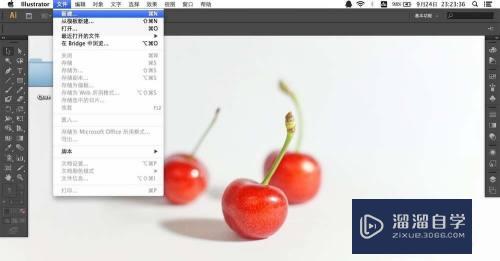
第2步
然后我们新建一个项目。上次讲过可以调整一下大小。
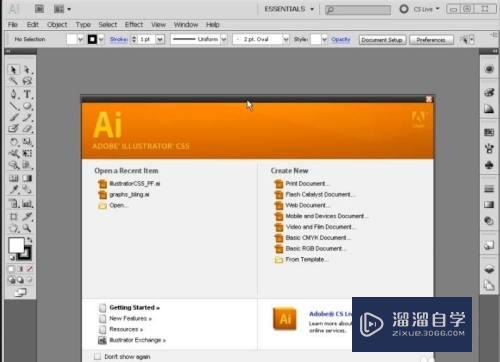
第3步
接着新建的项目上。我们随意选择几个做好的素材矢量图。比如图案和一些线条。我们选择剪头那个工具。
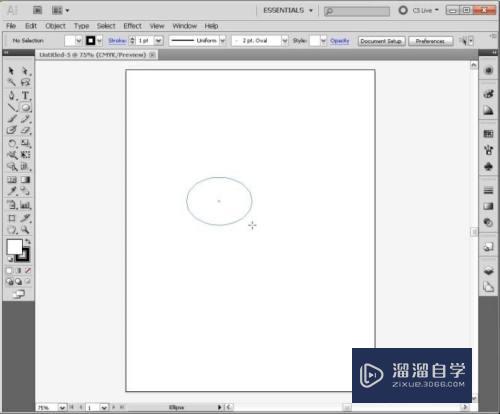
第4步
再加载的矢量图。我们点击其中一个线条。选中。
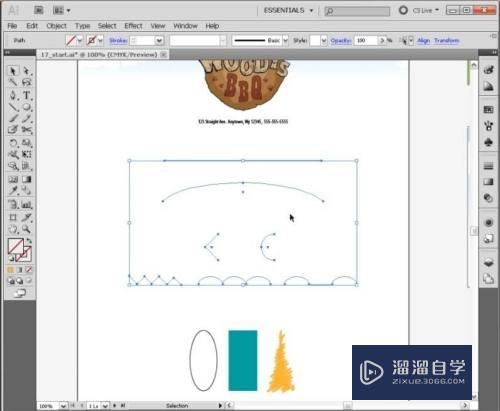
第5步
这时候看到选中后线条边缘有锚点。锚点旁边有控制棒。

第6步
然后我们使用鼠标点击控制棒。按住左键。拖动。我们发现图案线条开始变形。
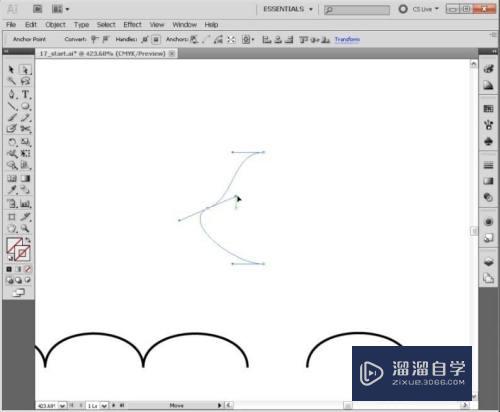
以上关于“AI怎么进行调整锚点(ai怎么进行调整锚点的大小)”的内容小渲今天就介绍到这里。希望这篇文章能够帮助到小伙伴们解决问题。如果觉得教程不详细的话。可以在本站搜索相关的教程学习哦!
更多精选教程文章推荐
以上是由资深渲染大师 小渲 整理编辑的,如果觉得对你有帮助,可以收藏或分享给身边的人
本文标题:AI怎么进行调整锚点(ai怎么进行调整锚点的大小)
本文地址:http://www.hszkedu.com/60160.html ,转载请注明来源:云渲染教程网
友情提示:本站内容均为网友发布,并不代表本站立场,如果本站的信息无意侵犯了您的版权,请联系我们及时处理,分享目的仅供大家学习与参考,不代表云渲染农场的立场!
本文地址:http://www.hszkedu.com/60160.html ,转载请注明来源:云渲染教程网
友情提示:本站内容均为网友发布,并不代表本站立场,如果本站的信息无意侵犯了您的版权,请联系我们及时处理,分享目的仅供大家学习与参考,不代表云渲染农场的立场!